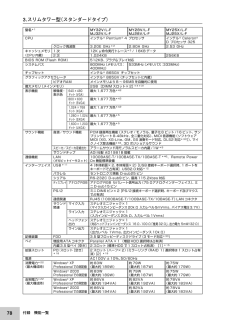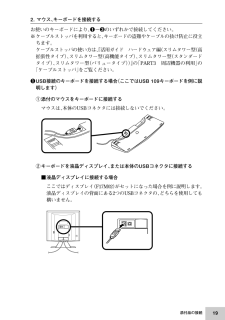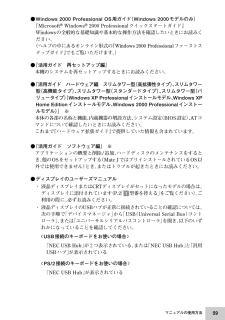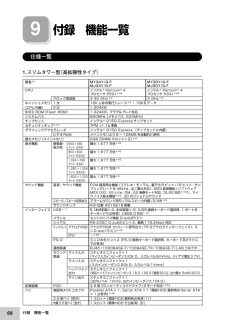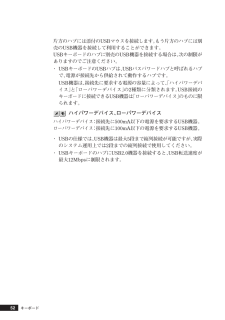Q&A
取扱説明書・マニュアル (文書検索対応分のみ)
"USB接続" 一致するキーワードは見つかりませんでした。
"USB接続"15 件の検索結果
783.スリムタワー型(スタンダードタイプ)付録 機能一覧型名*1CPUクロック周波数キャッシュメモリ 1 次(CPU内蔵)2次BIOS ROM(Flash ROM)システムバスチップセットグラフィックアクセラレータビデオRAM最大メモリ(メインメモリ)表示機能 解像度・640×480表示色 ドット(VGA)800×600ドット(SVGA)1,024×768ドット(XGA)1,280×1,024ドット(SXGA)1,600×1,200ドット(UXGA)サウンド機能 音源/サウンド機能スピーカ/スピーカ定格出力サウンドチップ通信機能 LAN(ギガビットイーサネット)インターフェイス USB*11パラレルシリアルディスプレイ アナログRGBPS/2通信関連サウンド マイク入力関連ライン入力ヘッドフォン出力ライン出力記憶装置 FDDベイ 増設用ATA コネクタ内蔵3.5 型ベイ[空き]拡張スロット PCI スロット[空き]*18電源MY32V/L-F MY28V/L-F MY25X/L-FMJ32V/L-F MJ28V/L-F MJ25X/L-Fインテル(R) Pentium(R) 4 プロセッサ インテル(R) ...
192. マウス、キーボードを接続するお使いのキーボードにより、1~3のいずれかで接続してください。※ケーブルストッパを利用すると、キーボードの盗難やケーブルの抜け防止に役立ちます。ケーブルストッパの使い方は、『活用ガイド ハードウェア編(スリムタワー型(高拡張性タイプ)、スリムタワー型(高機能タイプ)、スリムタワー型(スタンダードタイプ)、スリムタワー型(バリュータイプ))』の「PART3 周辺機器の利用」 の「ケーブルストッパ」をご覧ください。1USB接続のキーボードを接続する場合 (ここではUSB 109キーボードを例に説明します)①添付のマウスをキーボードに接続するマウスは、本体のUSBコネクタには接続しないでください。②キーボードを液晶ディスプレイ、または本体のUSBコネクタに接続する■液晶ディスプレイに接続する場合ここではディスプレイ(F17M02)がセットになった場合を例に説明します。液晶ディスプレイの背面にある2つのUSBコネクタの、どちらを使用しても構いません。添付品の接続
69型名*1ベイ PCI Express ×16拡張スロット スロット [空き]PCI スロット[空き]*17*18電源電波障害対策外形寸法(本体)質量(本体)*22温湿度条件インストール可能OS*26*27*36主な添付品付録 機能一覧MY34Y/G-F MY30Y/G-FMJ34Y/G-F MJ30Y/G-F1 スロット(Low Profile) (ATI社製 RADEON™ X300 SE またはデジタルディスプレイ用コネクタボード選択時、グラフィックボードで占有済)[1]2 スロット(ハーフ×2) (ミラーリング(RAID 1)選択時は1 スロット占有済)[2] *20*21AC100V±10%、50/60Hz約97W 約97W(最大約222W) (最大約215W)約96W 約96W(最大約215W) (最大約210W)約99VA 約99VA(最大約225VA) (最大約218VA)約98VA 約98VA(最大約218VA) (最大約213VA)P区分 0.00020 P区分 0.00022(AAA) (AAA)P区分 0.00020 P区分 0.00022(AAA) (AAA)VCCI ClassB...
74付録 機能一覧型名*1電源電波障害対策外形寸法(本体)質量(本体)*22温湿度条件インストール可能OS *26*27*36主な添付品MY34V/C-F MY30V/C-F MY25X/C-FMJ34V/C-F MJ30V/C-F MJ25X/C-FAC100V±10%、50/60Hz約86W 約80W 約79W(最大約201W) (最大約188W) (最大約183W)約86W 約80W 約79W(最大約201W) (最大約188W) (最大約183W)約88VA 約82VA 約81VA(最大約205VA) (最大約193VA) (最大約187VA)約88VA 約82VA 約81VA(最大約205VA) (最大約193VA) (最大約187VA)P区分 0.00037 P区分 0.00042 P区分 0.00049(AAA) (AAA) (AAA)P区分 0.00037 P区分 0.00042 P区分 0.00049(AAA) (AAA) (AAA)VCCI ClassB88(W)×326(D)×345(H)mm(スタビライザ含まず) 、218(W)×326(D)×345(H)mm(スタビライザ含む)*25...
79付録 機能一覧型名*1電波障害対策外形寸法(本体)質量(本体)*22温湿度条件インストール可能OS *26*27*36主な添付品MY32V/L-F MY28V/L-F MY25X/L-FMJ32V/L-F MJ28V/L-F MJ25X/L-FP区分 0.00040 P区分 0.00046 P区分 0.00050(AAA) (AAA) (AAA)P区分 0.00040 P区分 0.00046 P区分 0.00050(AAA) (AAA) (AAA)VCCI ClassB88(W)×326(D) ×345(H)mm(スタビライザ含まず) 、218(W)×326(D) ×345(H)mm(スタビライザ含む)*25約8.3kg10 ~35℃、20 ~80%(ただし結露しないこと)Windows(R) XP Professional(SP2)*29/Home Edition(SP2) 、Windows(R) 2000 Professional(SP4)/Server(SP4) 、Windows(R) 98 Second Edition(SPなし)*31電子マニュアル(一部印刷マニュアル) 、サービスコンセント付き...
50キーボードここでは、さまざまなキーボード、日本語入力、キーボードの使用上の注意について説明します。キーボード→Windowsのヘルプaaaaaaaaaaaaaaaa添付されるキーボードの種類本機に添付されるキーボードには、接続するインターフェイス、キー配列、収納方法などの違いにより、次の種類のキーボードがあります。キーボードの種類・名称 PS/2接続のキーボード USB接続のキーボード PS/2 109キーボード テンキー付きPS/2小型キーボード USB109キーボード テンキー付きUSB小型キーボード PS/2 USB109配列 109準拠 109配列 109準拠 横置き 縦置き 横置き 縦置き インターフェイス キー配列 収納方法 ◎収納方法本機に添付されるキーボードには、キーボードを使わないときの収納方法として、縦置き収納型と横置き収納型の2つがあります。◆縦置き収納型 ◆横置き収納型縦置き収納型は、キーボードを使わないときに、キーボードを縦置きにすることができるタイプ(スタンドタイプ)で、机上のスペースを広くすることができます。横置き収納型は、キーボードを使わないときも、横置きのままのタ...
59●Windows 2000 Professional OS用ガイド (Windows 2000モデルのみ)『Microsoft(R) Windows(R) 2000 Professionalクイックスタートガイド』Windowsの全般的な基礎知識や基本的な操作方法を確認したいときにお読みください。(ヘルプの中にあるオンライン形式の『Windows 2000 Professional ファーストステップガイド』でもご覧いただけます。)●『活用ガイド 再セットアップ編』本機のシステムを再セットアップするときにお読みください。●『活用ガイド ハードウェア編 スリムタワー型 (高拡張性タイプ)、スリムタワー型(高機能タイプ)、スリムタワー型(スタンダードタイプ)、スリムタワー型(バリュータイプ)(Windows XP Professional インストールモデル、Windows XPHome Editionインストールモデル、Windows 2000 Professional インストールモデル)』 ※本体の各部の名称と機能、内蔵機器の増設方法、システム設定(BIOS設定)、ATコマンドについて確認したいときにお...
272スタビライザを1つ取り付ける場合次のように、本体の右側を壁などに付けて縦置きで使用する場合は、左側にスタビライザを1つ取り付けることで設置することができます。本体の左側に通風孔があるため、壁などでふさがないように設置してください。P.26「1スタビライザを2つ取り付ける場合」と同じ方法で、左側に1つ取り付ける1つのスタビライザのみをセットする場合は、 転倒防止のため、必ず反対側の側面を壁などにつけて使用してください。2. マウス、キーボードを接続するお使いのキーボードにより、1~3のいずれかで接続してください。※本体背面に接続する場合、ケーブルストッパを利用すると、キーボードの盗難やケーブルの抜け防止に役立ちます。ケーブルストッパの使い方は、『活用ガイド ハードウェア編(スリムタワー型(高拡張性タイプ)、スリムタワー型(高機能タイプ)、スリムタワー型(スタンダードタイプ)、スリムタワー型(バリュータイプ))』の「PART3 周辺機器の利用」 の「ケーブルストッパ」をご覧ください。1USB接続のキーボードを接続する場合 (ここではUSB 109キーボードを例に説明します)①添付のマウスをキーボードに接続す...
仕様一覧1.スリムタワー型(高拡張性タイプ)付録 機能一覧型名*1CPUクロック周波数キャッシュメモリ 1 次(CPU内蔵) 2次BIOS ROM(Flash ROM)システムバスチップセットセキュリティチップ*47グラフィックアクセラレータビデオRAM最大メモリ(メインメモリ)表示機能 解像度・640×480表示色 ドット(VGA)800×600ドット(SVGA)1,024×768ドット(XGA)1,280×1,024ドット(SXGA)1,600×1,200ドット(UXGA)サウンド機能 音源/サウンド機能スピーカ/スピーカ定格出力サウンドチップインターフェイス USB*11パラレルシリアルディスプレイ アナログ RGBDVIPS/2通信関連サウンド マイク入力関連ライン入力ヘッドフォン出力ライン出力記憶装置 FDDベイ 増設用ATA コネクタ3.5 型ベイ[空き]内蔵3.5 型ベイ[空き]MY34Y/G-F MY30Y/G-FMJ34Y/G-F MJ30Y/G-Fインテル(R) Pentium(R) 4 インテル(R) Pentium(R) 4プロセッサ 550J*44プロセッサ 530J*443.40...
52片方のハブには添付のUSBマウスを接続します。 もう片方のハブには別売のUSB機器を接続して利用することができます。USBキーボードのハブに別売のUSB機器を接続する場合は、 次の制限がありますのでご注意ください。・ USBキーボードのUSBハブは、 USBバスパワードハブと呼ばれるハブで、電源が接続先から供給されて動作するハブです。USB機器は、接続先に要求する電源の容量によって、「ハイパワーデバイス」と「ローパワーデバイス」の2種類に分類されます。 USB接続のキーボードに接続できるUSB機器は「ローパワーデバイス」のものに限られます。ハイパワーデバイス、ローパワーデバイスハイパワーデバイス :接続先に500mA以下の電源を要求するUSB機器。ローパワーデバイス :接続先に100mA以下の電源を要求するUSB機器。・ USBの仕様では、USB機器は最大5段まで縦列接続が可能ですが、 実際のシステム運用上では2段までの縦列接続で使用してください。・ USBキーボードのハブに USB2.0機器を接続すると、USB転送速度が最大12Mbpsに制限されます。キーボード
- 1
- 2